Win10待机蓝屏“machine”怎么修复?超详细教程来了!
时间:2025-06-06 21:36:30 183浏览 收藏
Win10用户遭遇待机蓝屏,错误代码显示“machine”?别慌!本文提供详细修复教程,助你快速解决问题。针对Win10系统休眠蓝屏machine错误,我们提供两种有效解决方案。方法一:通过系统还原中的高级启动,选择“系统映像恢复”尝试修复;方法二:若方法一无效,建议重装系统,简单易操作,适用广泛用户。跟随本文步骤,轻松摆脱Win10待机蓝屏困扰,恢复系统稳定运行。百度SEO优化,助你快速找到解决方案!
最近,部分用户在运行Windows 10系统时遇到了一些麻烦。当系统进入休眠模式时,可能会遭遇蓝屏现象,并伴随出现代码machine的错误提示。那么,该如何应对这一情况呢?接下来,让我们一起看看详细的解决步骤。
解决方案 教程
方法一:
- 首先,进入系统的设置界面,在搜索框中输入“更新与安全”相关设置。
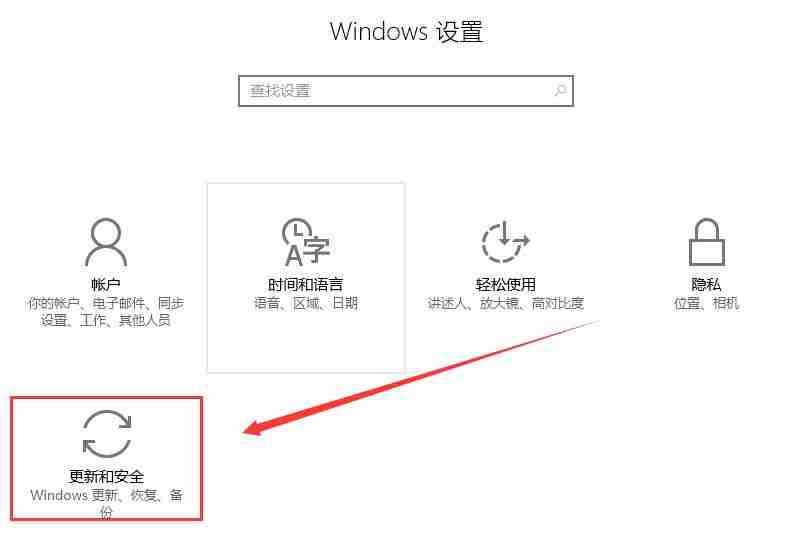
- 在设置页面中,找到并点击“还原”选项,随后在“高级启动”区域点击“立即重新启动”。
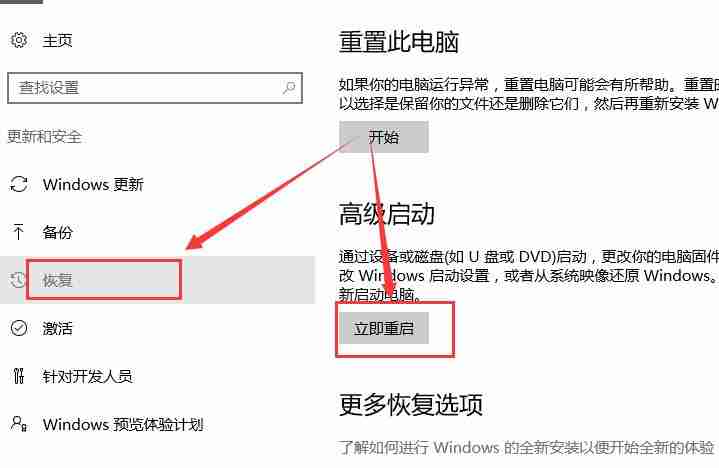
- 系统重启后,将进入修复环境界面,此时请选择“故障排除”选项。
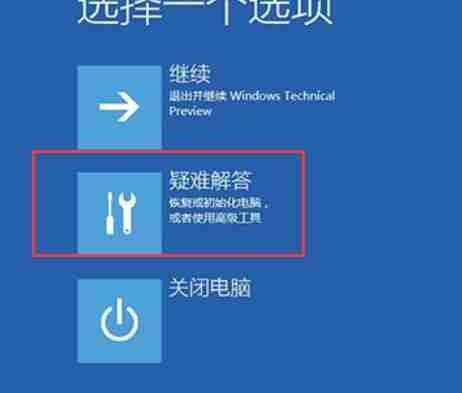
- 进入故障排查界面后,继续点击下方的“高级选项”。
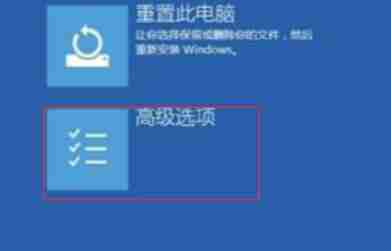
- 最后,从列表中选择“系统映像恢复”,以此来修复您的电脑。
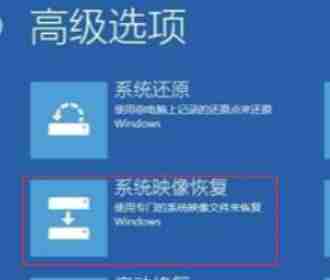
方法二:
如果上述方法未能解决问题,那么可以考虑通过重装系统的方式来处理。
使用系统光盘或U盘启动,按照指引完成全新系统的安装过程。这种方式操作简便,适合大多数用户。

今天关于《Win10待机蓝屏“machine”怎么修复?超详细教程来了!》的内容介绍就到此结束,如果有什么疑问或者建议,可以在golang学习网公众号下多多回复交流;文中若有不正之处,也希望回复留言以告知!
相关阅读
更多>
-
501 收藏
-
501 收藏
-
501 收藏
-
501 收藏
-
501 收藏
最新阅读
更多>
-
304 收藏
-
127 收藏
-
178 收藏
-
139 收藏
-
301 收藏
-
444 收藏
-
476 收藏
-
356 收藏
-
401 收藏
-
362 收藏
-
392 收藏
-
462 收藏
课程推荐
更多>
-

- 前端进阶之JavaScript设计模式
- 设计模式是开发人员在软件开发过程中面临一般问题时的解决方案,代表了最佳的实践。本课程的主打内容包括JS常见设计模式以及具体应用场景,打造一站式知识长龙服务,适合有JS基础的同学学习。
- 立即学习 543次学习
-

- GO语言核心编程课程
- 本课程采用真实案例,全面具体可落地,从理论到实践,一步一步将GO核心编程技术、编程思想、底层实现融会贯通,使学习者贴近时代脉搏,做IT互联网时代的弄潮儿。
- 立即学习 516次学习
-

- 简单聊聊mysql8与网络通信
- 如有问题加微信:Le-studyg;在课程中,我们将首先介绍MySQL8的新特性,包括性能优化、安全增强、新数据类型等,帮助学生快速熟悉MySQL8的最新功能。接着,我们将深入解析MySQL的网络通信机制,包括协议、连接管理、数据传输等,让
- 立即学习 500次学习
-

- JavaScript正则表达式基础与实战
- 在任何一门编程语言中,正则表达式,都是一项重要的知识,它提供了高效的字符串匹配与捕获机制,可以极大的简化程序设计。
- 立即学习 487次学习
-

- 从零制作响应式网站—Grid布局
- 本系列教程将展示从零制作一个假想的网络科技公司官网,分为导航,轮播,关于我们,成功案例,服务流程,团队介绍,数据部分,公司动态,底部信息等内容区块。网站整体采用CSSGrid布局,支持响应式,有流畅过渡和展现动画。
- 立即学习 485次学习
